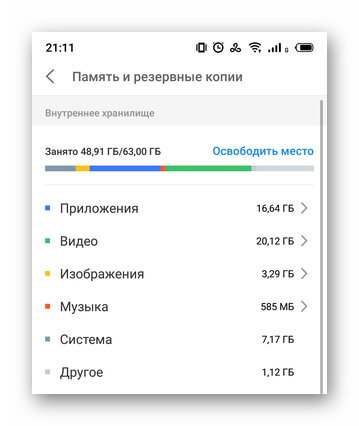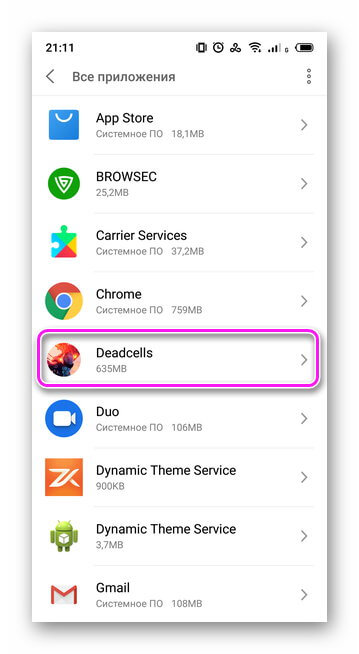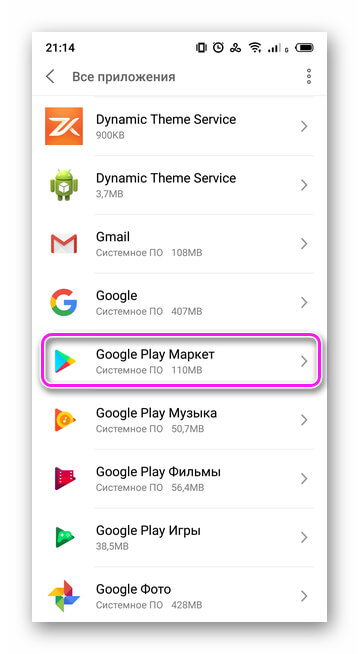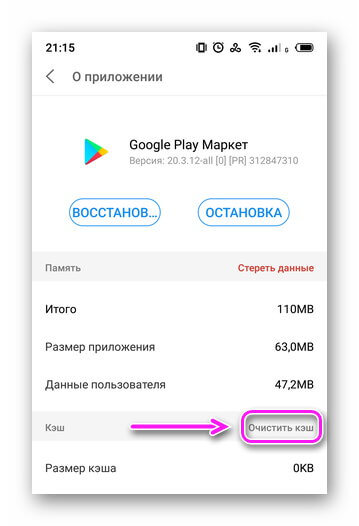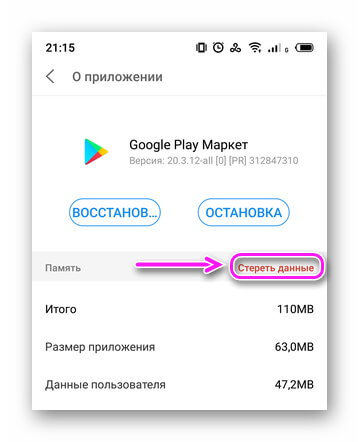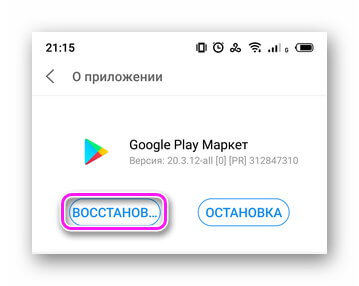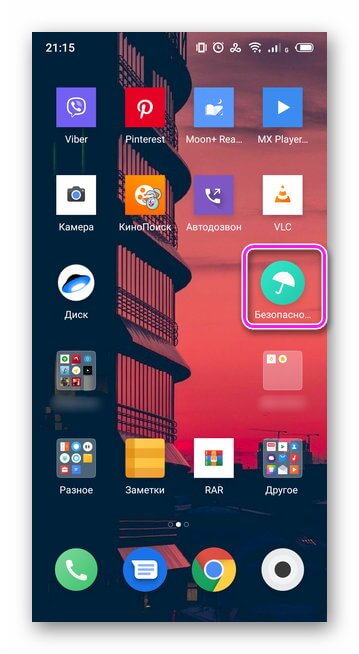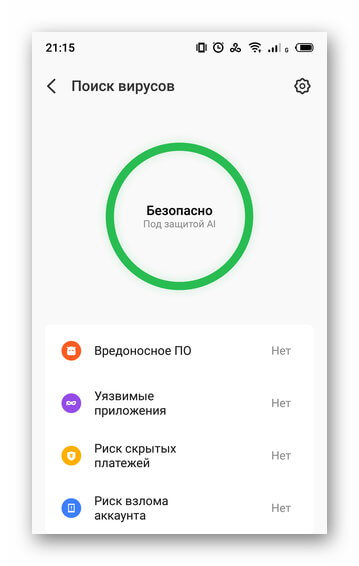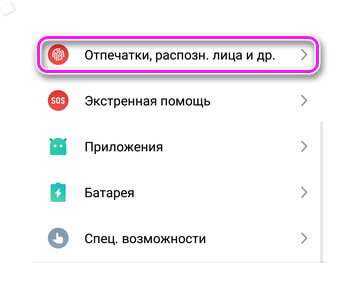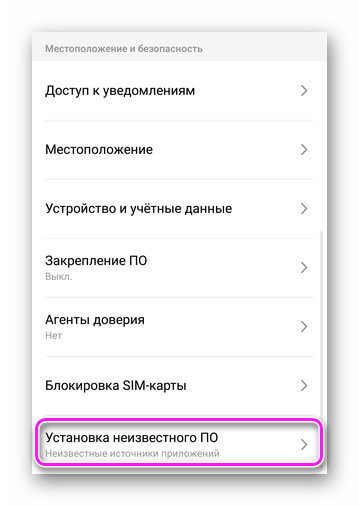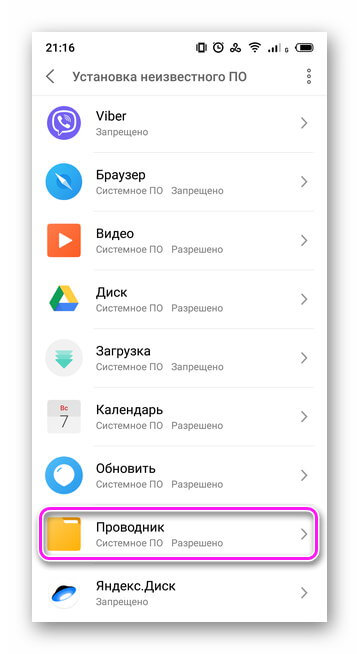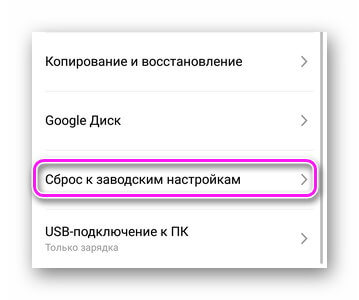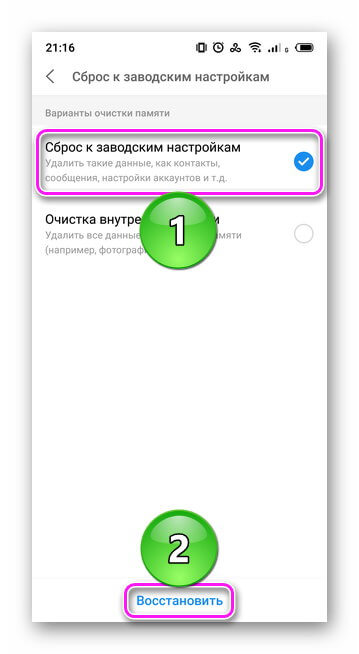По разным причинам пользователи смартфонов Xiaomi (Redmi) пытаются скачать APK файлы желаемых приложений и установить их в обход магазина Play маркет или GetApps. Иногда это получается, но в некоторых случаях появляется ошибка «приложение не установлено». Что делать в этом случае, но главное – почему появляется это сообщение?
Причины возникновения ошибки невозможности установить приложение на Xiaomi
Хочу сразу предупредить о том, что я крайне редко качаю APK со сторонних сайтов и лично не сталкивался с этой ошибкой, но вдумчивое изучение сообщений пользователей Xiaomi на форумах и сайтах дали мне несколько основных причин:
- APK файл предназначен для другой версии Android или телефона Xiaomi, или даже для узкой модельной линейки, что не позволяет ему установится на другие аппараты. Иными словами, если вы скачали установочный файл, предназначенный для Android 9 и выше, а на вашем телефоне стоит более младшая версия, программа установлена не будет ни при каких условиях;
- Иногда в APK зашивают жёсткие требования к какой-либо технической характеристике телефона, например, разрешение экрана должно быть не ниже определённого значения, а если оно ниже, программа не сможет адекватно отображать данные и потому не устанавливается. В официальных магазинах GetApps или Play загружено несколько вариантов APK, при запросе на установку передаются служебные данные вашего телефона с его параметрами и в соответствии с ними вам дают скачать нужную версию файла. Если же вы ищете APK самостоятельно, легко ошибиться и скачать не тот файл;
- Каждое приложение подписано цифровой подписью, которое сверяется с другой подписью в Android, если они не совпадают, установка завершена не будет. Необходимо искать другой файл;
- Если ранее на смартфоне Xiaomi уже было установлено это приложение, потом вы его удалили, а теперь хотите установить заново, или просто скачали новую версию, чтобы обновить его, в результате конфликта версий или подписи этих двух программ, также возможно появление ошибки «приложение не установлено».
Как устранить сообщение «приложение не установлено» на Xiaomi?
На форуме 4pda есть подробная инструкция о том, как решить проблему, но она требует:
Что делать если пишет что «приложение не установлено»? / 100% решение ошибки
- Получения Root прав;
- Установки специального приложения для доступа к файловой системе;
- Изменение прав для системных папок (чего я делать не рекомендую).
Предупреждение: используйте эту инструкцию на свой страх и риск, автор не несёт ответственности за последствия, которые могут включать полный выход из строя смартфона Xiaomi.
Внимательно изучив опыт людей на других ресурсах, я увидел, что в некоторых случаях проблема решается более изящным способом:
- Иногда достаточно разрешить установку приложений из сторонних ресурсов, как это сделать описано в этой статье;
- При определённом стечении обстоятельство бывает достаточно отключить защиту Play маркет;
- Продолжить поиск иной версии APK файла, который создан для вашей версии Android, обычно на сайтах, где их выкладывают, одновременно представлены несколько вариантов файлов;
- В редких случаях, если проблема связана с обновлением системных приложений, которые вы ранее удалили, решить её помогает сброс к заводским настройкам (обязательно сделайте полное резервное копирование перед процедурой).
Если эти 4 метода не помогают, значит, нужно либо скачать приложение из официального магазина Google или Xiaomi, либо следовать инструкции с форума 4pda, осознавая тяжёлые последствия, если вы где-то ошибётесь или что-то пойдёт не так, как описано на сайте.
ПРИЛОЖЕНИЕ НЕ УСТАНОВЛЕНО — МАЙНКРАФТ- РЕШЕНИЕ ОШИБКИ #minecraft #кобальт #майнкрафт #ошибка #топ #р
Это может быть полезно:
- Xiaomi Mi A2 Red Edition поступит в продажу завтра
- Складной телефон Xiaomi появился в новом видео
- Ошибка при синтаксическом анализе пакета на Xiaomi (Redmi)
- Что делать, если не работает бесконтактная оплата, или возникает ошибка «Не удалось настроить бесконтактную оплату» на Xiaomi
- Ошибка: “Недостаточно памяти” на Xiaomi (Redmi), что делать?
Поделиться новостью в соцсетях
Об авторе: MiMaster
Привет, меня зовут Тимур. Я с детства увлекался компьютерами и IT-Индустрией, мне это нравится, это моя страсть. Последние несколько лет глубоко увлёкся компанией Xiaomi: идеологией, техникой и уникальным подходом к взрывному росту бизнеса. Владею многими гаджетами Xiaomi и делюсь опытом их использования, но главное — решением проблем и казусов, возникающих при неожиданных обстоятельствах, на страницах сайта mi-check.ru
« Предыдущая запись
Как включить чёрно-белый экран на Xiaomi (Redmi)
Следующая запись »
Пропала клавиатура на Xiaomi (Redmi), как вернуть или установить новую?
на редми 9а установила старую версию галереи квикпик, все отлично, следующая обновила версия, а вот более новые версии как 8 не устанавливается, пишет не установленно и все, так с несколькими последними версиями галереи… в чем прикол?
Дело то в том, что чтобы сделать рут нужно установить приложение, чтобы установить приложение нужен рут, и тд
Источник: mi-check.ru
Как устранить ошибку «Приложение не установлено» на Андроид
Все пользователей смартфонов на базе Android могут во время установки программ столкнуться с ошибкой — «Приложение не установлено». Причин вызывающих эту ошибки довольно много, но решить их, чаще всего достаточно просто.
Что за ошибка, почему возникает?

Ошибка «Приложение не установлено» на Андроид практически всегда связана с проблемами программного обеспечения (ПО) устройства или мусором в системе (а иногда вирусами). Возможна и аппаратная неисправность. Поэтому стоит разобрать наиболее распространенные причины и пути их устранения.
Не хватает памяти на устройстве
Это наиболее распространенная причина сбоя установки приложений на мобильном устройстве. Внутренняя память телефона или планшетника в среднем составляет от 1 до 8 Гб, поэтому она быстро заполняется. Ниже приведены наиболее частые причины нехватки памяти на устройстве и способы их решения.
Много неиспользуемых приложений
Часто установленным на мобильное устройство софтом (к примеру, игры), через некоторое время практически не пользуются. Естественно удалить их забывают. Но эти программы, даже при неиспользовании, могут загружать обновления, что увеличивает их размеры. Если их много, то через некоторое время это может приводить к подобной проблеме, особенно когда на устройстве мало внутренней памяти (8 Гб и менее).
Для удаления этих программ с телефона нужно проделать следующие действия:
- Зайти в «Настройки» аппарата.
![настройки устройства]()
- Выбрать пункт «Приложения».
![Пункт приложений]()
- После чего выбирают ненужные утилиты из списка и удаляют.
![Удалить из списка]()
При этом нужно не забывать удалять данные и кэш.
Ненужные системные утилиты можно удалить с помощью рут прав и соответствующей утилиты. Например, такой программой является baiduroot. Но в этом случае пользователь делает все на свой страх и риск, так как от этого зависит работоспособность девайса. Да и гарантии на смартфон в этом случае можно лишиться.
Как изменить стиль раздела gpt
По умолчанию в Android все приложения устанавливаются во внутреннюю память устройства, поэтому желательно устанавливать их на SD карту. Для этого нужно изменить путь инсталляции. Это делается через общие настройки смартфона, где нужно выбрать «Хранилище», после чего нажать на шестерню или три вертикальные точки в правом верхнем углу.
Но стоит заметить, что некоторые смартфоны не позволяют изменить путь установки, а разрешают только переносить уже инсталлированный софт.

Для перемещения уже установленного софта на карту памяти нужно также зайти в «Настройки» устройства и перейти в «Приложения». Далее выбирать приложение и «переместить на SD карту».
Много мусора во внутренней памяти
Различные утилиты, да и сама операционная система в результате работы оставляет много мусора в виде файлов и папок. Это приводит к различным ошибкам и сбоям в работе ОС, поэтому мобильное устройство нужно регулярно чистить от мусора. Для этого можно установить на него популярную утилиту Clean Master.
Очистка с помощью этого приложения выполняется следующим образом:
- запускают программу, после чего нажимаю на изображение мусорной урны;
![Запуск очистки]()
- анализируется память устройства на наличие мусора;
![анализ памяти]()
- удаляются все найденные файлы.
![Запуск очистки]()
К тому же, с помощью этой утилиты можно очистить оперативную память телефона (планшета) от неиспользуемых программ – это делается с помощью соответствующей функции.
Чтоб добиться более выразительного эффекта, устройство нужно перезагрузить. После очистки операционной системы от мусора, нужно попробовать установить приложение еще раз – откройте Play Market и начните инсталляцию. Если мусор был полностью удален, то установка программы должна пройти без ошибок.
Чистите систему с помощью Clean Master каждый раз, когда появляются какие-либо проблемы в ее работе. Вместо Clean Master можно поставить другие программы для чистки и ускорения Android.
Как исправить ошибку Operating system not found
Во многих современных смартфонах в системе предусмотрены стандартные инструменты для очистки памяти.
Запрещена установка из неизвестных источников
Ошибка «Приложение не установлено» на Android может также возникать из-за запрета не установку программа из неизвестных источников. В этом случае потребуется:
- открыть настройки смартфона, как было описано выше;
- найти и зайти в раздел «Безопасность»;
![Раздел Безопасность]()
- поставить галочку напротив пункта «Устанавливать приложения из неизвестных источников».
![Установка из неизвестных источников]()
В 7 и 8 версии Андроид от пользователя требуется дополнительное разрешение на установку софта. В 9 версии необходимо каждый раз активировать скачивание утилит и игр из неизвестных источников.
Заражение вирусами
Заражение смартфона вирусами тоже иногда является причиной, по которой могут не устанавливаться приложения на Андроид. Они попадают на устройство даже во время просмотра незащищенные интернет страницы в браузере или во время закачивания или переноса каких-либо зараженных файлов (apk программы, архивы и т.д.).
Чтобы этих проблем не было, нужно установить на мобильное устройство хороший антивирус. При этом нужно включив в нем активный фоновый режим, чтобы он оперативно реагировал на занесенные в систему вирусы. Антивирусов Google play много, наиболее популярные из них:
- Dr.Web;
- Kaspersky Internet Security;
- McAfee Mobile Security.
После скачивания и установки утилиты, нужно просканировать устройство на наличие вирусов.
Если телефон заражен вирусом и установить на него антивирусную программу не получается, то ситуация немного усложняется. В этом случае необходимо проверить память устройства антивирусом с другого телефона или сбросить его до заводских параметров.
Конфликты приложений
Некоторые программы конфликтуют между собой, поэтому возникает подобная ошибка. Часто проблема появляется при одновременном скачивании нескольких антивирусов или диспетчеров файлов. В этом случае необходимо выбрать более подходящее приложение, с которым более удобно работать и оставить только его.
Что делать, если Windows бесконечно ищет обновления
Появляется также эта проблема с расшифровкой «пакет с таким названием уже существует», после некорректного удаления или установки программы, после которого пользователь пытается скачать её же или выполнить обновление. В этом случае необходимо корректно удалить старую программу, при этом очистить её кэш. Только после этого можно ставить новую утилиту.
Устанавливаемое приложение повреждено
Если приложение скачано не с Google Play, а напрямую с какого-либо сайта, то такое приложение может быть поврежденным из-за чего оно не устанавливаться на устройство и появляется ошибка «Приложение не установлено, похоже пакет поврежден». Чтобы избавиться от такой проблемы, нужно скачать APK файл с другого сайта или установить программу привычным способом с Плей Маркета.
Аппаратный сбой или поломка
В редких случаях ошибка «Приложение не установлено» появляется из-за неисправности внутреннего накопителя смартфона. В основном, это связано с заводским браком (такая проблема была у старых телефонов Huawei), но иногда накопитель приходит в негодность из-за механического повреждения или контакта с водой.
Кроме данной проблемы, в процессе эксплуатации смартфона (планшета) с поврежденной внутренней памятью могут появляться и другие проблемы. Самостоятельно устранить аппаратные неисправности пользователь не сможет, поэтому при неисправности аппаратной части устройства нужно отнести его в фирменный ремонтный сервис.
Источник: composs.ru
Android не устанавливает приложения

На устройствах под управлением Андроид может появиться уведомление «Приложение не установлено», происходить сбой при загрузке или попытке инсталлировать программу. Разберемся, с чем связана эта проблема и как ее решить.
Почему Андроид не устанавливает приложения
Основными причинами выступает :
- сбой в работе системы;
- недостаточный объем памяти;
- заражение девайса вирусами;
- избыточный кэш магазина приложений;
- нет разрешения на установку софта с неизвестного источника (для apk-файлов).

Подробно о способах решения.
Перезагрузка устройства
Перезапуск операционной системы и аппарата позволяет очистить оперативную память и восстановить работу ПО:

- Удерживайте кнопку питания/блокировки.
- Тапните по «Перезагрузить».
Проверка оставшейся памяти
При “забитом” накопителе, аппарат будет автоматически сбрасывать установку или отменять загрузку дополнительных файлов для игр. Чтобы проверить остаток ПЗУ:
- В «Настройках» откройте «Память и резервные копии».
![Вкладка память и резервные копии]()
- Тут собрана информация об объеме свободного и занятого вместилища и какой тип файлов “весит больше”.
![Объем свободной и занятой памяти]()
Удалите неиспользуемые приложения, устаревшие, ненужные документы или перенесите их на карту памяти. Почистите кэш приложений и системы — подробнее по этой ссылке.
Обратите внимание! Используя специальный софт для очистки памяти, просмотрите документы, которые они удаляют. Нередко, в список попадают важные фото, текстовые файлы и прочее.
Перемещение программы на карту памяти
Когда программа установлена, но отказывается запускаться или появляется ошибка, попробуйте перенести софт на microSD-карточку, если таковая установлена в устройстве:
- Откройте «Настройки» и зайдите в «Приложения».
![Вкладка приложения]()
- Выберите «Все приложения».
![Все приложения]()
- Найдите и откройте карточку софта для переноса.
![Игра для переноса на карту расширения]()
- Зайдите во вкладку «Память».
- Рядом с пунктом место хранения тапните по «Изменить» и выберите карту расширения.
Важно! Для переноса ПО, прошивка устройства и программа должны поддерживать эту функцию.
Проблемы с интернетом
Низкая скорость или несоответствующий IP становятся причиной бесконечной загрузки или отказа устанавливать софт:

- Откройте браузер или мессенджер.
- Попробуйте загрузить страницу или отправить сообщение.
Интересно! На сайте 2ip проверяют скорость связи без загрузки дополнительного софта.
Если интернет работает стабильно, но загрузка не происходит, необходимо воспользоваться VPN. О технологии и способах подключения изложено в этой статье.
Рекомендуем: Подписка на Apple Music и как её отключить на iPhone
Удаление кэша и последней версии Play Маркет
Магазин накапливает временные файлы для быстрой загрузки страниц. Их переизбыток приводит к сбоям и ошибкам:
- Запустив «Настройки» проследуйте в «Приложения».
![Вкладка приложения]()
- Выберите «Все приложения».
![Все приложения]()
- Найдите и откройте магазин.
![Play Маркет в перечне ПО]()
- Тапайте по «Очистить кэш».
![Удаление кэша]()
Когда операция не помогла, попробуйте :
- В этой же вкладке выбрать «Стереть память» — это приведет к очистке данных о скачанных программах, придется заново авторизоваться под учетной записью Google.
![Стередь данные для Google Play]()
- Нажать «Восстановить» для отката ПО к заводскому состоянию. Софт автоматически загрузит актуальную версию.
![Восстановление версии Play Маркет]()
Еще один вариант — удалить аккаунт. Это также помогает восстановить работу видео в YouTube. Способ изложен в соответствующем материале.
Очистка от вирусов
Загрузка софта со сторонних источников или посещение незащищенных сайтов приводит к заражению вирусами:
- Откройте фирменную программу «Безопасность» или «Очистка».
![Безопасность]()
- Выберите пункт «Поиск вирусов».
![Поиск вирусов]()
- Устройство будет проверено на наличие опасных файлов или иных угроз.
![Угроз не обнаружено]()
Интересно! В софте для очистки мусора и кэша реализуют элементы антивирусной защиты, которую используют как аналог инструментов от производителя.
Не устанавливается apk
При попытке установить софт из другого источника, он может не реагировать на запуск инсталляции или отказываться его открывать. Чтобы решить проблему :
- В «Настройках» откройте «Отпечатки, распознавание лица и другое». Вкладка носит альтернативные называния «Защита» или «Безопасность».
![Отпечаток и защита]()
- Активируйте функцию «Установканеизвестного ПО».
![Установка неизвестного ПО]()
- Может понадобится дать разрешение инсталлировать файлы для отдельного ПО.
![Разрешение устанавливать с непроверенного источника]()
При появлении синтактической ошибки при установке, ознакомьтесь с этой статьей.
Сброс устройства на заводские настройки
Если найти причину, почему не устанавливается приложение на Андроид не удается, остается откатить девайс к заводскому состоянию, предварительно перенеся важную информацию на карту памяти, компьютер или облачный сервис.
- В «Настройках» откройте «Память и резервные копии».
![Вкладка память и резервные копии]()
- Выберите «Сброс к заводским настройкам».
![Сброс к заводским настройкам]()
- Выделите соответствующий пункт и жмите восстановить.
![Запуск отката к заводским настройкам]()

Сергей Семичёв
Автор сайта
Задать вопрос
Проблемы с установкой приложений — распространенная неисправность, которую решают перезагрузкой девайса, очисткой памяти или откатом к заводскому состоянию.
Источник: appsetter.ru